如何调整PS中图片的大小
2025-01-18 10:01:22来源:9gapp编辑:佚名
在数字时代,photoshop成为了许多设计师和摄影师的首选工具,用于处理各种图像。调整图片大小是photoshop中最基本也是最常用的功能之一。无论你是想要将图片缩小以便于网络分享,还是想放大以适应打印需求,掌握如何正确地调整图片大小都至关重要。本文将详细介绍如何在photoshop中调整图片大小,帮助你更高效地完成工作。
准备工作
在开始调整图片大小之前,首先确保你的图片已经导入到photoshop中。你可以通过点击菜单栏中的“文件”>“打开”,然后选择你需要编辑的图片来实现这一操作。一旦图片成功导入,就可以开始进行调整了。
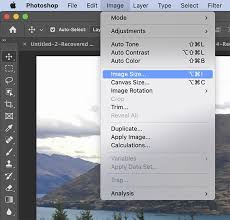
调整图片大小的具体步骤
1. 打开图片:如上所述,首先打开你要编辑的图片。
2. 进入图像大小对话框:点击顶部菜单栏中的“图像”>“图像大小”。这将弹出一个对话框,显示出当前图片的尺寸信息。
3. 修改尺寸参数:在对话框中,你可以看到宽度和高度的设置。默认情况下,这两个选项通常是锁定的,这意味着当你改变其中一个时,另一个也会自动调整以保持图片的比例不变。如果你希望保持原始比例不变,请不要取消这个锁定状态。

4. 更改单位:你可以根据需要更改宽度和高度旁边的下拉菜单,选择合适的单位(如像素、英寸等)。
5. 重采样选项:在对话框底部,有一个“重采样”选项。勾选它,允许你在调整图片大小时重新计算图片的像素数。这对于希望改变图片分辨率或需要特定像素数的情况非常有用。
6. 确定并保存:完成所有设置后,点击“确定”按钮应用更改。此时,你的图片大小已经被成功调整。
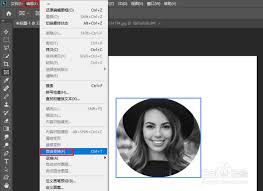
注意事项
- 在调整图片大小时,尽量避免频繁地放大和缩小同一张图片,因为这会导致图片质量下降。
- 如果你需要打印图片,记得考虑打印分辨率(通常为300像素/英寸),并相应地调整图片大小。
- 对于需要保留图片原始比例的情况,确保在调整宽度或高度时保持“约束比例”的锁定状态。
结论
通过遵循上述步骤,你可以轻松地在photoshop中调整图片大小,以满足不同的需求。无论是准备在线分享的照片,还是需要高质量打印的作品,掌握这项技能都将大大提升你的工作效率。希望本文能帮助你更好地理解和运用photoshop中的图片大小调整功能。









